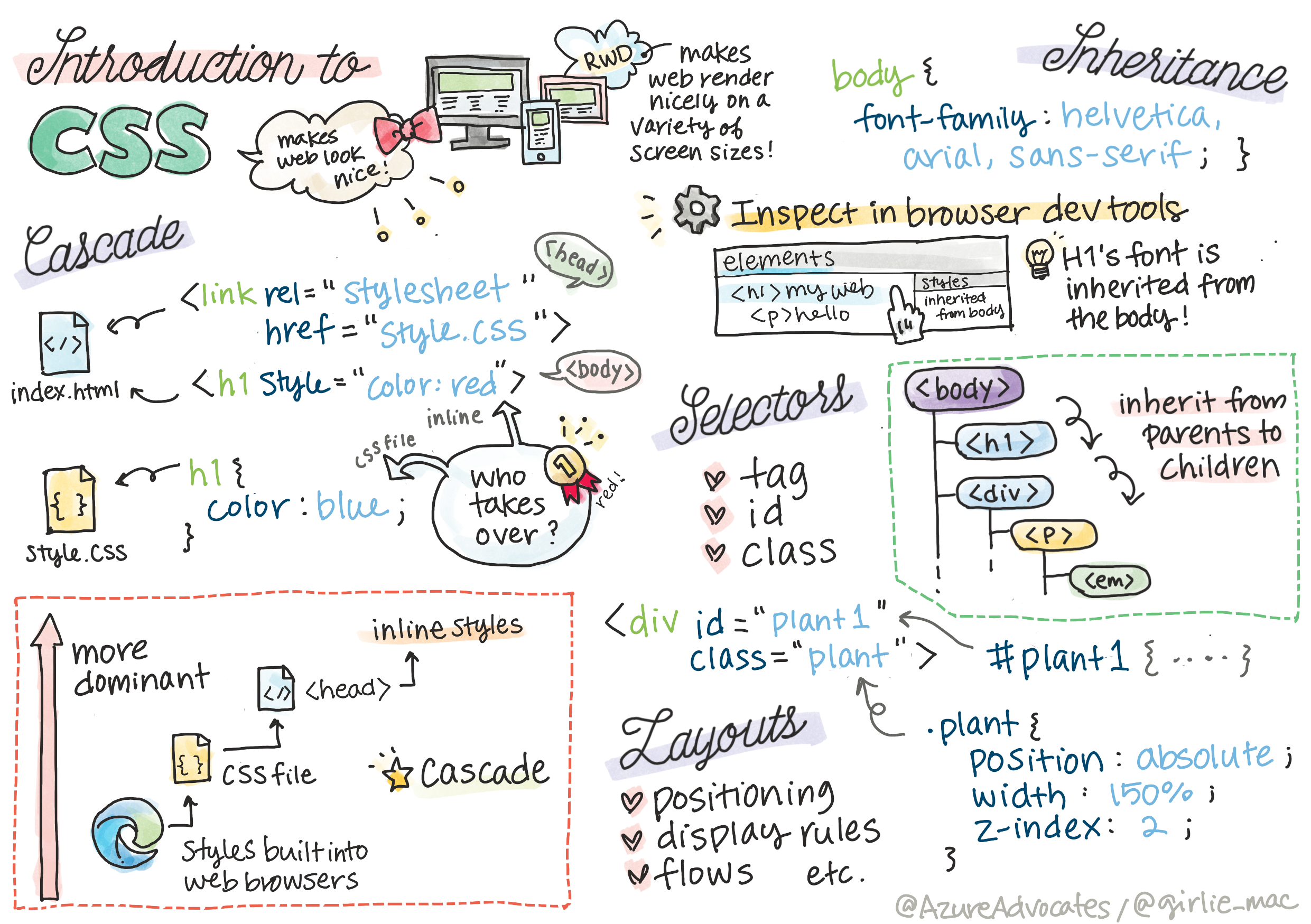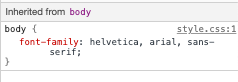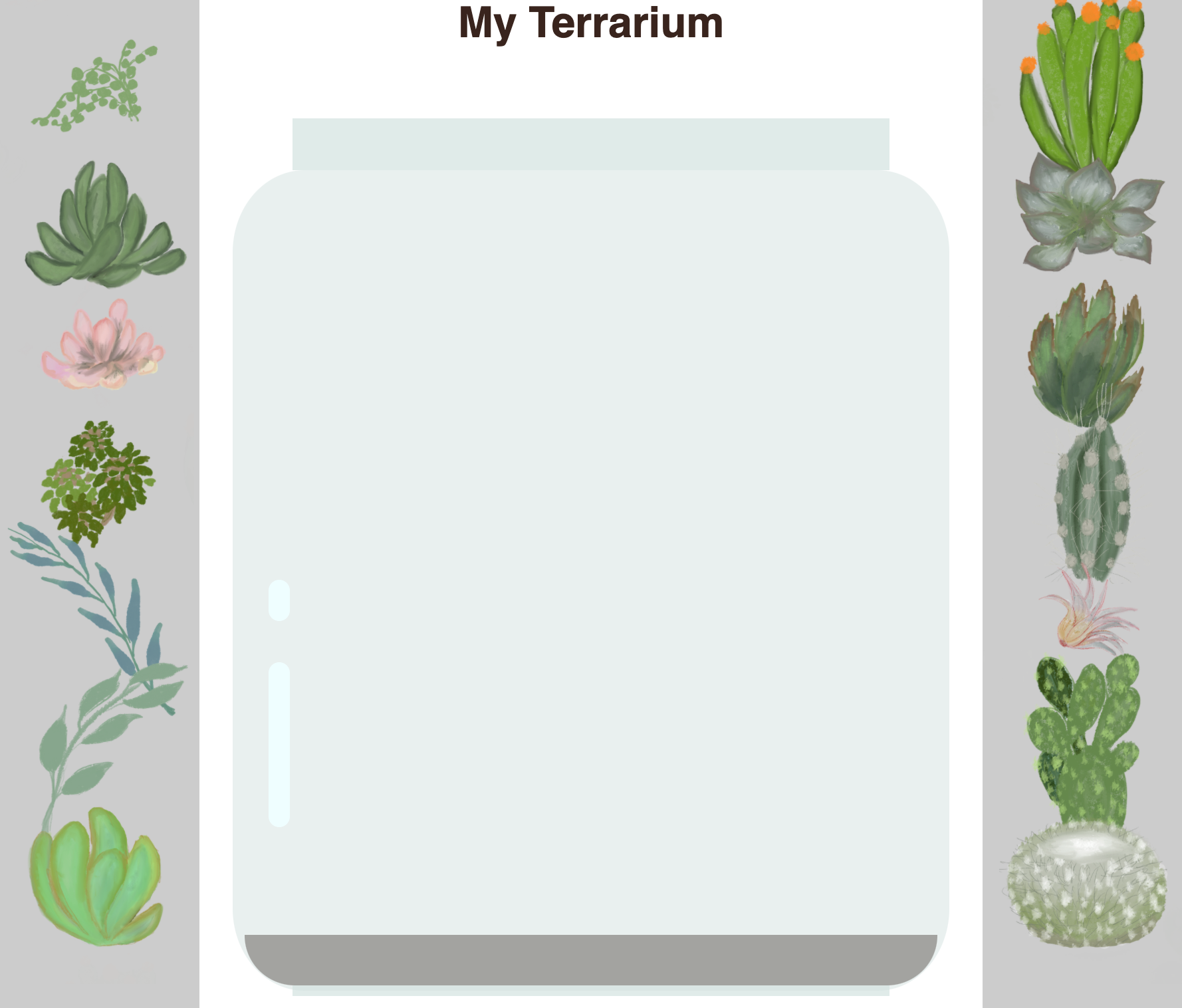|
|
4 years ago | |
|---|---|---|
| .. | ||
| README.es.md | 4 years ago | |
| README.it.md | 4 years ago | |
| README.ja.md | 4 years ago | |
| README.ko.md | 4 years ago | |
| README.ms.md | 4 years ago | |
| README.zh-tw.md | 4 years ago | |
| assignment.es.md | 4 years ago | |
| assignment.hi.md | 4 years ago | |
| assignment.it.md | 4 years ago | |
| assignment.ja.md | 4 years ago | |
| assignment.ko.md | 4 years ago | |
| assignment.ms.md | 4 years ago | |
| assignment.zh-tw.md | 4 years ago | |
README.zh-tw.md
盆栽盒專案 Part 2: CSS 簡介
由 Tomomi Imura 繪製
課前測驗
大綱
階層式樣式表,CSS (Cascading Style Sheets)解決了網頁開發重要的問題:如何讓網頁變得漂亮。為你的應用造型化可以讓網頁更好用、更好看。你也可以使用 CSS 建立回應式網頁設計(Responsive Web Design - RWD),依據你的視窗大小改變網頁的呈現方式。 CSS 不只讓網頁變美麗,它允許加入動畫以呈現更生動的互動體驗。CSS 工作組持續維護 CSS 的規格書,你可以在全球資訊網協會官網追蹤他們的作業。
筆記,CSS 是一種程式語言,但就像任何在網路上的東西一樣,並不是所有瀏覽器都支援最新的規格。請時常利用CanIUse.com檢查你的設計是否支援相關瀏覽器。
這堂課中,我們會為我們的線上盆栽盒增加造型,學習更多 CSS 的概念:串接(Cascade)、繼承(Inheritance)、選擇器(Selectors)、定位(Positioning)與建立布局(Layout)。我們會規劃盆栽盒的布局,建立實際的盆栽盒。
開始之前
你需要確保你有盆栽盒的 HTML 程式碼,準備被造型化。
課題
在盆栽盒專案中,我們新增檔案 style.css。 在 HTML 檔案中匯入該檔案在 <head> 區塊中:
<link rel="stylesheet" href="./style.css" />
串接(Cascade)
串接造型表單體現了造型依照表單上的優先度「串接」在網頁應用上。網頁作者利用程式碼設定造型優先度,行內樣式(inline styles)的優先度會比外部造型表單來的高。
課題
新增行內造型 "color: red" 到 <h1> 標籤中:
<h1 style="color: red">My Terrarium</h1>
之後,也新增下列程式碼在 style.css 檔案中:
h1 {
color: blue;
}
✅ 你的網頁顯示了哪一種顏色?為什麼?你能找到方法覆蓋這個造型嗎?何時會讓你想用這套做法呢?又為什麼不呢?
繼承(Inheritance)
從父關係標籤到子關係標籤上繼承造型,如被嵌套的物件會繼承容器物件的造型。
課題
我們設定 body 的字體為特定字型,確認嵌套物件的字型:
body {
font-family: helvetica, arial, sans-serif;
}
開啟你的瀏覽器命令欄到 'Elements' 標籤中,觀察 H1 的字型。它繼承了 body 的字型,表現在瀏覽器上:
✅ 你能讓被嵌套元素繼承其他格式嗎?
CSS 選擇器(Selectors)
標籤
到目前為止,你的 style.css 檔案只有一部份標籤被造型化,這讓程式看起來很怪:
body {
font-family: helvetica, arial, sans-serif;
}
h1 {
color: #3a241d;
text-align: center;
}
這種造型方法只能控制被指定的元素,但如果你需要套用在每一種盆栽盒內的植物。你需要利用 CSS 選擇器。
Ids
新增左容器與右容器造型布局。因為網頁內只有一個左容器與右容器,我們就這樣命名 id 標記。要造型化它們,使用 #:
#left-container {
background-color: #eee;
width: 15%;
left: 0px;
top: 0px;
position: absolute;
height: 100%;
padding: 10px;
}
#right-container {
background-color: #eee;
width: 15%;
right: 0px;
top: 0px;
position: absolute;
height: 100%;
padding: 10px;
}
這裡,你已經將容器擺在絕對位置上了,一個位在左側,一個位在右側。容器寬度使用百分比以確保它們在小螢幕裝置上也能運作正常。
✅ 這兩段樣式已經重複了,請不要照抄。你能找到更好的方式來造型化這些 ids 嗎? 或許你可以從 id 或 class 來下手。讓 CSS 套用在容器上,我們需要改寫 HTML 程式碼:
<div id="left-container" class="container"></div>
Classes
在上述例子中,你成功地為兩樣物件新增造型。如果你想一次套用在多樣物件上,你就需要 CSS classes。利用這個方法來布局兩個容器。
注意每個植物的標記都有 ids 與 classes。JavaScript 使用 Id 標記來控制植物的擺放; class 則是被 CSS 套用特定的造型。
<div class="plant-holder">
<img class="plant" alt="plant" id="plant1" src="./images/plant1.png" />
</div>
新增下列程式碼到 style.css 檔案中:
.plant-holder {
position: relative;
height: 13%;
left: -10px;
}
.plant {
position: absolute;
max-width: 150%;
max-height: 150%;
z-index: 2;
}
片段開頭是 CSS 的定位屬性,分為相對與絕對定位,我們會在下一個段落進行解述。我們來看看百分比高度的方式:
你設定了植物架高度為 13%,確保所有植物都能在不需要滾動容器的情況下,在每一個垂直的容器中顯示出來。
你設定了植物架向左移 10 像素,讓植物能在容器的正中間。圖片上亦有大區域的透明區域需要被拖曳過來,往左位移更適合呈現在畫面上。
之後,植物設定寬度為 150%。 當瀏覽器調整比例時,也能同時將植物圖片作大小的調整。試著改變瀏覽器檢視比例,植物依舊會保持在容器中。
我們換看 z-index,控制物件的相對高度,讓植物坐落在容器上方且在盆栽盒內部。
✅ 為什麼需要分為植物架與植物 CSS 選擇器?
定位(Positioning)
多樣的定位屬性,包含靜態(static)、相對(relative)、固定(fixed)、絕對(absolute)和黏貼(sticky),有時候讓人難以駕馭,但成功設定完後,可以讓你完整地掌握元素坐落的位置。
絕對定位元素會依照他的父關係物件來決定定位位置,若沒有關係物件,整個文件的 body 就會成為定位依據。
相對定位元素則依照 CSS 指定的方向來調整他的起始位置。
在我們的樣本中,plant-holder 是相對定位元素,坐落在絕對定位的容器當中。因此,容器被定義在左側與右側,而被嵌入的植物架會調整它在容器的位置,保持植物之間的間隔。
plant本身也擁有絕對定位,為了讓圖片被拖曳,你能在下段課程中發現更多資訊。
✅ 試著改變容器與植物架的定位模式。發生了什麼事?
布局(Layouts)
現在,你已經善用你所學的,只用 CSS 建出盆栽盒!
首先,對 .terrarium 的 div 子關係物件加上圓邊矩形:
.jar-walls {
height: 80%;
width: 60%;
background: #d1e1df;
border-radius: 10%;
position: absolute;
bottom: 0.5%;
left: 20%;
opacity: 0.5;
z-index: 1;
}
.jar-top {
width: 50%;
height: 5%;
background: #d1e1df;
position: absolute;
bottom: 80.5%;
left: 25%;
opacity: 0.7;
z-index: 1;
}
.jar-bottom {
width: 50%;
height: 1%;
background: #d1e1df;
position: absolute;
bottom: 0%;
left: 25%;
opacity: 0.7;
}
.dirt {
width: 58%;
height: 5%;
background: #3a241d;
position: absolute;
border-radius: 0 0 4rem 4rem;
bottom: 1%;
left: 21%;
opacity: 0.7;
z-index: -1;
}
注意這邊百分比的用法,即使是 border-radius 也請留意。 當瀏覽器調整檢視比例時,你會發現玻璃罐也會受到調整。 其他值得注意的地方為:玻璃罐的寬度與高度百分比,每個元素絕對定位在中心與視窗的下方。
✅ 試著改變罐子的顏色與透明度,觀察泥土與罐子的關係。發生了什麼事?為什麼?
🚀 挑戰
新增「氣泡反光」在罐子左下方的位置,讓玻璃材質更擬真一些。你需要編輯 .jar-glossy-long 與 .jar-glossy-short 造型集來模擬罐子反光。下面是成果圖:
在做課後測驗前,請先前往下列的學習頁面:用 CSS 造型化你的網頁應用
課後測驗
複習與自學
CSS 看似很好上手,但要在所有瀏覽器與螢幕大小上運作正常,也會面臨到許多挑戰。CSS-Grid 與 Flexbox 這兩種工具讓上述作業變得比較好規劃與調整。藉由遊玩Flexbox Froggy與Grid Garden來學習它們。